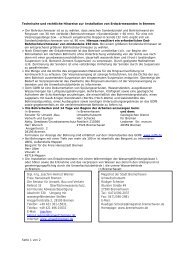Anleitung zur Erfassung von Bohrungs- und Schichtdaten mit SEP 3
Anleitung zur Erfassung von Bohrungs- und Schichtdaten mit SEP 3
Anleitung zur Erfassung von Bohrungs- und Schichtdaten mit SEP 3
Erfolgreiche ePaper selbst erstellen
Machen Sie aus Ihren PDF Publikationen ein blätterbares Flipbook mit unserer einzigartigen Google optimierten e-Paper Software.
<strong>Anleitung</strong> <strong>zur</strong> <strong>Erfassung</strong> <strong>von</strong> <strong>Bohrungs</strong>- <strong>und</strong> <strong>Schichtdaten</strong> <strong>mit</strong> <strong>SEP</strong>3, NLfB, August 2002<br />
3.6 Vorgabe <strong>von</strong> Stammdaten<br />
Häufig bleibt eine ganze Reihe <strong>von</strong> Aufschlussdaten innerhalb eines Projektes gleich. Dies betrifft z.B.<br />
den Namen des Projektes <strong>und</strong> des Auftraggebers. Diese sich ständig wiederholenden Eingaben können<br />
einmalig eingegeben werden <strong>und</strong> erscheinen bei jeder neu angelegten Bohrung des Projektes automatisch<br />
in den entsprechenden Eingabefeldern. Zur <strong>Erfassung</strong> dieser Vorgaben wählt man am rechten Bildschirmrand<br />
die Schaltfläche „Stammdatenvorgaben“. Man gelangt in den Stammdateneditor <strong>und</strong> kann jetzt alle<br />
Felder, die man vorgeben möchte, nach Bedarf ausfüllen <strong>und</strong> danach durch erneutes Drücken auf den<br />
Knopf „Stammdatenvorgaben“ die Eingabe der Vorgaben beenden. Falls Eingaben über die Vorgabe <strong>von</strong><br />
Stammdaten gemacht werden, die sich in geringer Abwandlung wiederholen, ist darauf zu achten, dass<br />
diese auch geändert werden. Erfahrungsgemäß liegt hier eine Fehlerquelle vor.<br />
3.7 Datenspeicherung <strong>und</strong> Datenaustausch<br />
Mit dem Aufschlusstyp <strong>SEP</strong> 3 erfasste <strong>Bohrungs</strong>daten werden in Datenbanken gespeichert <strong>und</strong> in Projekten<br />
verwaltet. Gr<strong>und</strong>sätzlich sind zwei wichtige Datenbankformate zu unterscheiden.<br />
Als Standarddatenbank verwendet GeODin ® eine dBASE-kompatible Datenbank. Bei der Einrichtung des<br />
GeODin ® -Systems wird der Ordner GEODINDB für die Ablage der Projekte voreingestellt. Diesen Ordner<br />
erstellt GeODin ® automatisch auf einem beliebigem Laufwerk (LW z.B. C:), sobald dort das erste<br />
Projekt angelegt wird. Durch das Anlegen eines Projektes wird auf dem im GeODin ® -Objektmanager<br />
gewähltem Laufwerk das entsprechende Projektverzeichnis unter LW:\GEODINDB erstellt, in welchem<br />
die erfassten Daten gespeichert werden.<br />
Diese Art der Datenspeicherung bietet den Vorteil, dass keine vorbereitenden Schritte notwendig sind <strong>und</strong><br />
nach der Einrichtung des GeODin ® -Systems sofort <strong>mit</strong> der Arbeit begonnen werden kann. Ein Nachteil<br />
dieses Formates ist, dass nur <strong>mit</strong> dem GeODin ® -System auf die Daten zugegriffen werden kann. Für den<br />
Datenaustausch muss der entsprechende Projektordner unter dem Verzeichnis LW:\GEODINDB <strong>mit</strong> allen<br />
Unterverzeichnissen weitergegeben werden.<br />
Um die Daten wieder in GeODin ® anzeigen zu können, muss der entsprechende Projektordner in das Verzeichnis<br />
LW:\GEODINDB kopiert werden. Anschließend muss in dem GeODin ® -Datenbankfenster das<br />
Laufwerk LW: angeklickt <strong>und</strong> die Methode „Projekt registrieren“ ausgewählt werden. Das Verzeichnis<br />
LW:\GEODINDB wird nach neuen Projekten durchsucht <strong>und</strong> diese werden im Datenbankfenster angezeigt.<br />
Alternativ kann eine Access-Datenbank verwendet werden. Dies bietet den großen Vorteil, dass auch<br />
andere Programme auf die Daten zugreifen können.<br />
Bevor man erstmalig <strong>mit</strong> der Dateneingabe beginnen kann, ist es notwendig, eine neu erstellte (leere)<br />
Datenbank über ODBC (Open Database Connectivity) an das Programm anzubinden. Diese kann in einem<br />
beliebigen Verzeichnis (lokal oder Netzwerk) erstellt werden. Es wird der entsprechende Datenbanktreiber<br />
hinzugefügt <strong>und</strong> ein Datenquellenname vergeben, unter dem die Datenbank im GeODin ® -System<br />
angezeigt wird.<br />
Dies setzt nicht das Datenbankprogramm Access <strong>von</strong> Microsoft ® voraus. Bei Windows-Betriebssystemen<br />
kann man über ODBC eine neue Datenbank erstellen, ohne dass Access auf dem Rechner installiert ist.<br />
Weitergegeben wird nur die entsprechende Datenbank im <strong>SEP</strong>3-Format. Der Empfänger der Datenbank<br />
muss lediglich <strong>mit</strong> einem Programm, das den Aufschlusstyp <strong>SEP</strong> 3 unterstützt, eine Verbindung zu dieser<br />
Datenbank erstellen <strong>und</strong> kann danach <strong>mit</strong> den Daten arbeiten. Auch <strong>mit</strong> anderen Programmen, wie beispielsweise<br />
ArcView ® oder Programmen <strong>zur</strong> 3-D-Modellierung, kann man über SQL-Abfragen auf<br />
<strong>SEP</strong> 3-Datenbanken zugreifen, die erforderlichen Tabellen, Spalten <strong>und</strong> Datensätze auswählen <strong>und</strong> entsprechend<br />
importieren oder verknüpfen.<br />
Wichtig:<br />
Wenn Sie Daten via E-Mail austauschen wollen, müssen Sie die Datenbanken bzw. Verzeichnisse zippen.<br />
Bedingt durch Sicherheitspatches moderner E-Mail Programme werden beispielsweise Datenbanken zwar<br />
übertragen, jedoch ist es dem Empfänger nicht möglich, diese zu öffnen. Auch eine Übertragung <strong>von</strong><br />
kompletten Verzeichnissen <strong>mit</strong> entsprechenden Unterverzeichnissen ist nur möglich, wenn diese vorher<br />
8